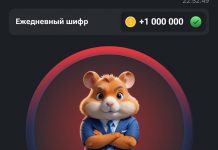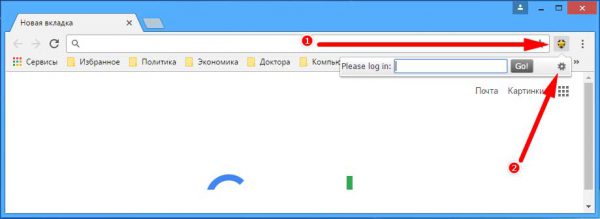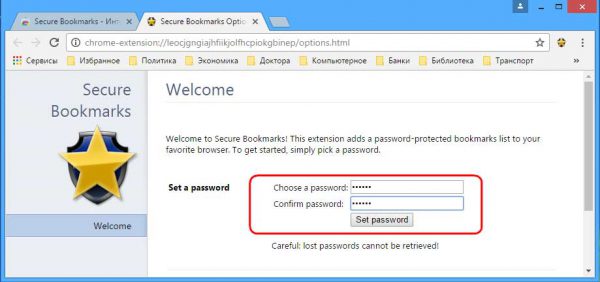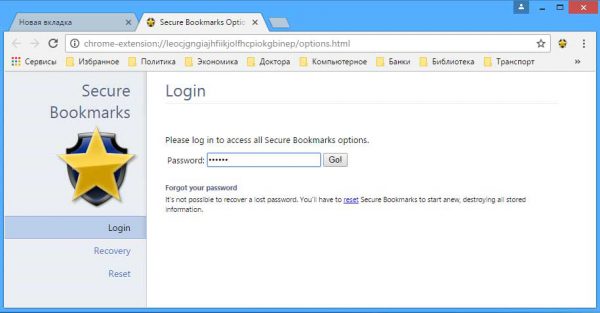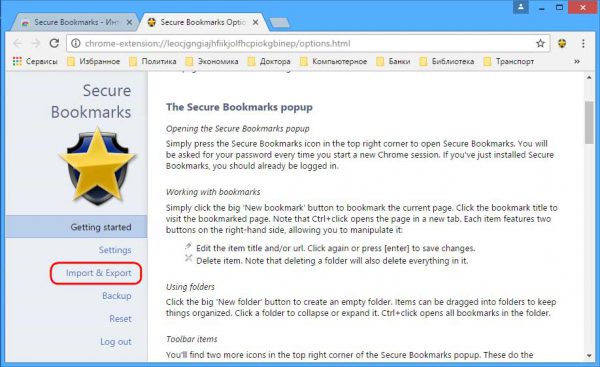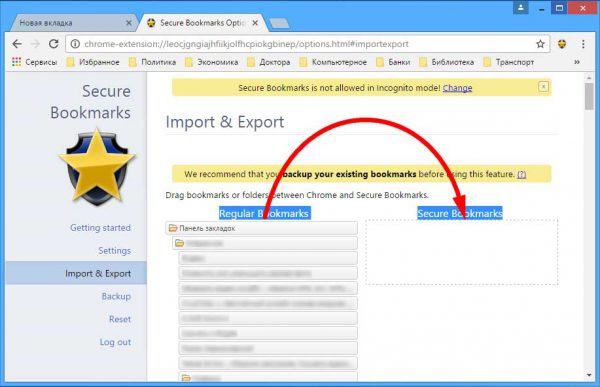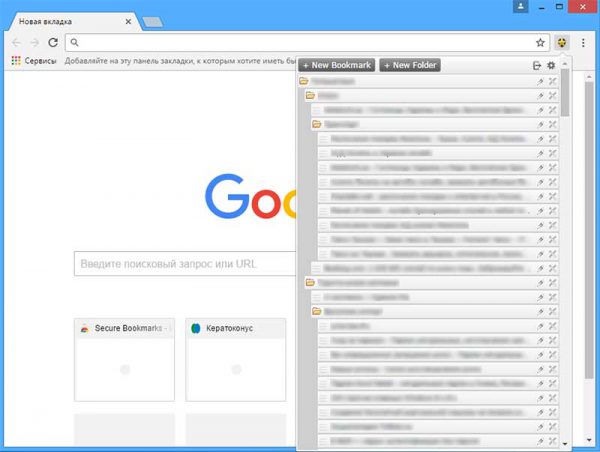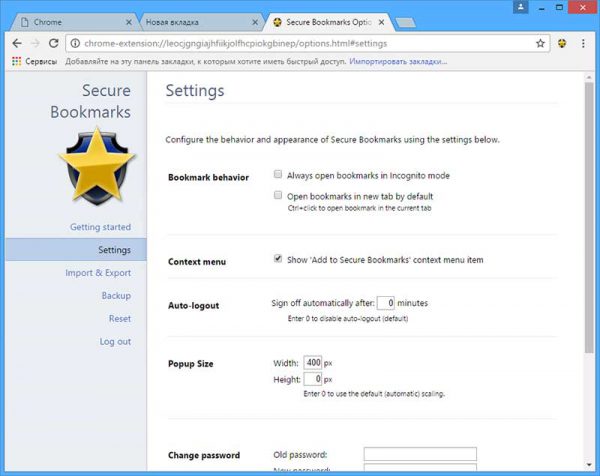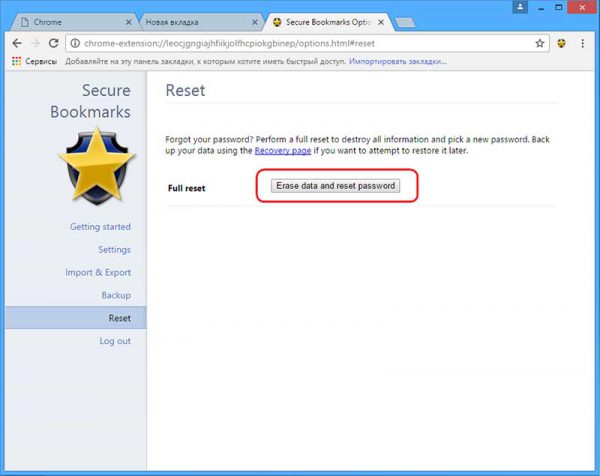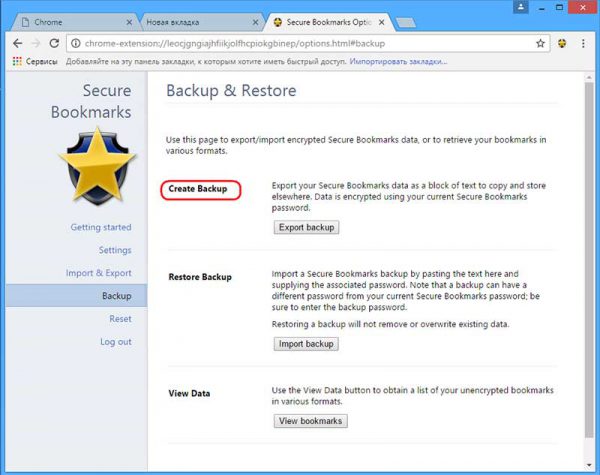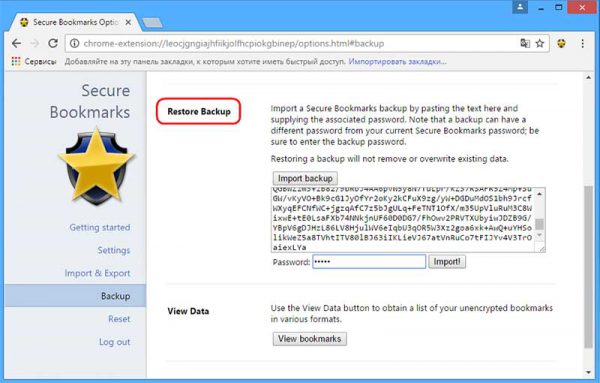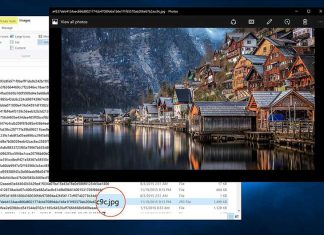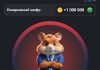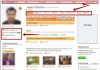Если волей или неволей вам приходится оставлять свой компьютер без присмотра, воспользовавшись удобным случаем,
ваши домашние или друзья могут поинтересоваться, а что же у вас там есть такого интересного. Касается это не только файлов, но и браузерных закладок.
Так вот, коли вы не хотите, чтобы в ваше отсутствие другие люди могли просматривать ваши закладки, защитите их, воспользовавшись специальным расширением Secure Bookmarks для браузера Chrome.
Особенно расширение будет полезно офисном работникам, которые довольно часто используют на корпоративных ПК синхронизацию закладок с домашним компьютером, им то защита понадобиться в первую очередь.
Установка самого расширения не должна вызвать сложностей.
После установки дополнения на панели инструментов браузера появится иконка Secure Bookmarks.
Кликните по ней мышкой, введите в открывшейся новой вкладке пароль и нажмите «Set password».
Но придумать и установить пароль — это всего лишь половина дела. Если вы сейчас перезапустите браузер, закладки как были, так и останутся доступными для просмотра.
Чтобы их защитить, нужно переместить их в отдельную группу, а посему после перезапуска опять кликаем по иконке Secure Bookmarks, нажимаем кнопку настроек и авторизуемся с помощью пароля в новой вкладке.
В левой части страницы жмём «Import & Export» и видим две колонки: «Regular Bookmarks» и «Secure Bookmarks».
Первая содержит наши ещё незащищённые закладки, вторая же, пустая, только того и ждёт, чтобы их в неё перетащили.
Хватаем нужные (можете хоть все перебросить) блоки закладок и перетаскиваем их в правую колонку после чего жмём «Log out».
Открываем новую вкладку и опа! Видим, что все закладки с панели исчезли. Теперь, чтобы получить к ним доступ, нужно вновь ввести пароль.
Дабы вновь сделать их «общедоступными», проделываем обратную процедуру — перетаскиваем закладки с правой колонки в левую.
Дополнительно Secure Bookmarks умеет создавать, удалять и редактировать закладки и подразделы, поддерживается автовыход по истечении заданного периода времени, изменение размеров всплывающей панели с закладками и смена пароля.
А вот восстановление забытого пароля не поддерживается, если вы его потеряете — придется выполнить полный сброс, который повлечёт за собой потерю всех сохранённых закладок.
Кроме того, разработчик почему-то не реализовал защиту самого расширения — если вы или кто-то другой его удалите, данные также безвозвратно будут потеряны.
Единственный способ этого избежать — создать в разделе «Backup» резервную копию закладок в виде зашифрованного текста и сохранить её в обычный файл TXT.
Не забывайте, однако, что для восстановления закладок из бекапа вам всё равно понадобиться пароль от вашего Secure Bookmarks.
Что касается резервных копий, созданных в других экземплярах расширения, то их можно восстанавливать (интегрировать) не опасаясь, что старые данные будут перезаписаны.